Vous utilisez votre ordinateur pour jouer ? Vous enregistrez vos parties et vous les diffusez sur Internet ? Dans ce cas, vous allez apprécier Windows 10 Creators Update. En effet, Microsoft s’est donné comme objectif de remettre le jeu sur PC au premier plan, alors qu’il l’avait délaissé au profit de la Xbox. Aujourd’hui, les joueurs qui partagent les vidéos de leurs jeux utilisent pour la plupart les plateformes Twitch et YouTube Gaming. En intégrant le service Beam (racheté fin 2016) dans Windows 10 Creators Update, Microsoft cherche sa place dans le marché florissant du streaming de jeu. Sa mise en œuvre ultra simplifiée viendra peut-être renverser la tendance actuelle. Seul l’avenir nous le dira…
Paramétrage du mode Jeu
Les réglages concernant le jeu se trouvent dans la boîte de dialogue Paramètres Windows. Cliquez sur Démarrer ou appuyez sur la touche Windows du clavier, puis cliquez sur l’icône Paramètres, en forme de roue dentée. Les réglages concernant le jeu sont accessibles en cliquant sur l’icône Jeux, à l’effigie de la Xbox :
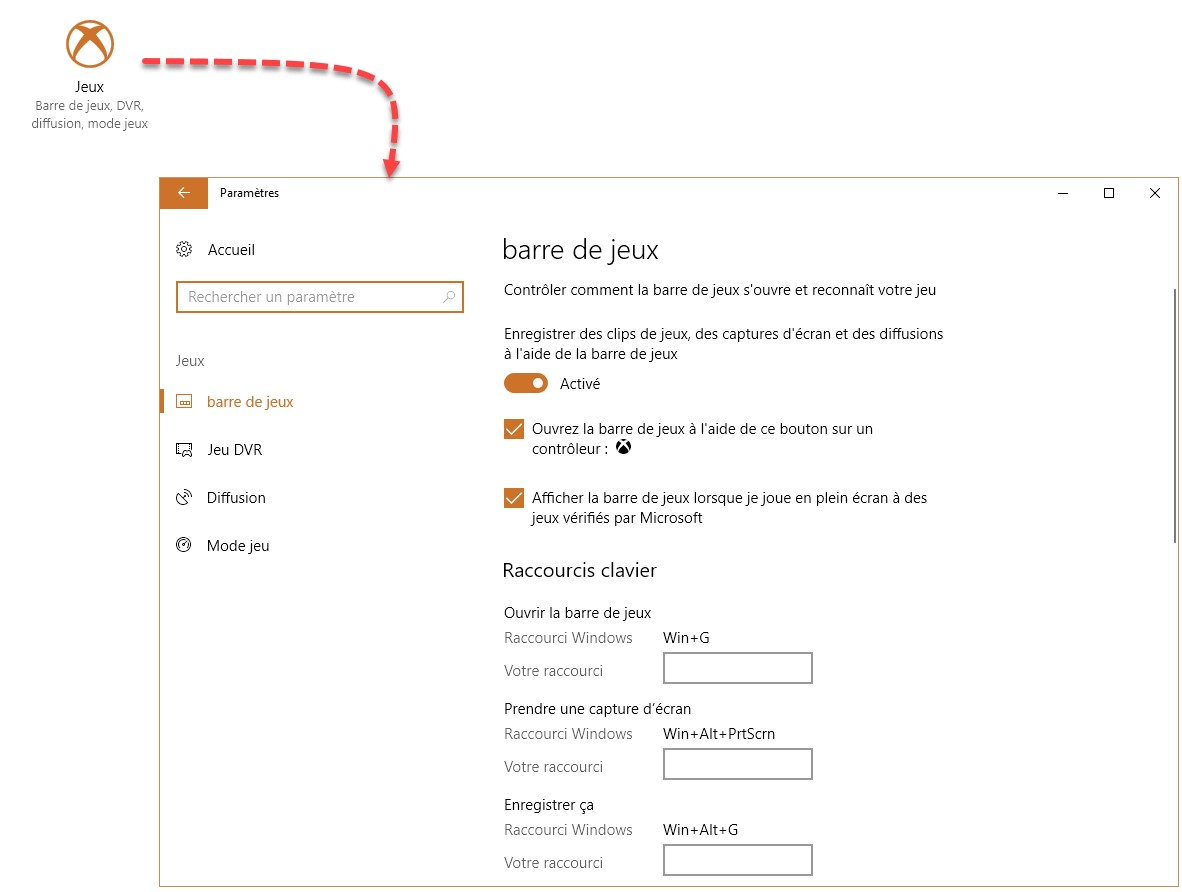
Pour commencer, basculez sur l’onglet Mode jeu et assurez-vous que l’interrupteur Utiliser le mode jeu est activé :
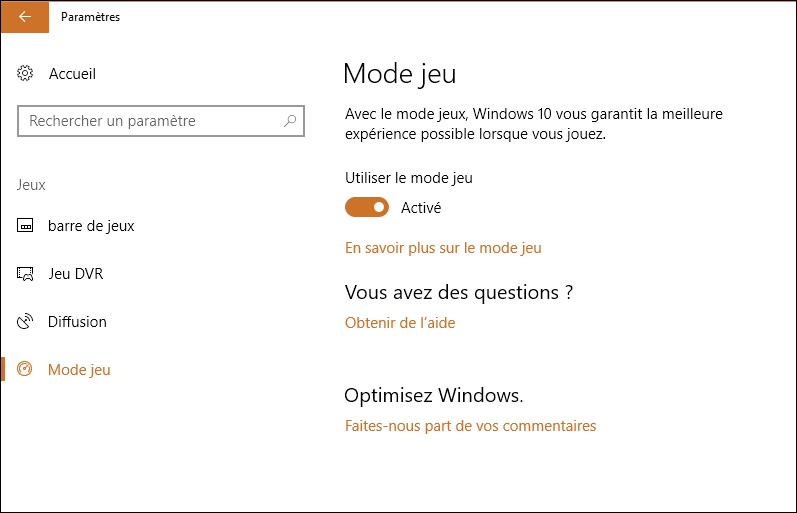
Ce simple réglage optimise les ressources système pour le jeu. Il en découle une plus grande fluidité et donc une meilleure expérience de jeu.
L’onglet Barre de jeux permet d’activer, de désactiver et de paramétrer la barre de jeux. En particulier en définissant des raccourcis clavier pour les captures d’écran, les captures vidéo et la diffusion vidéo :
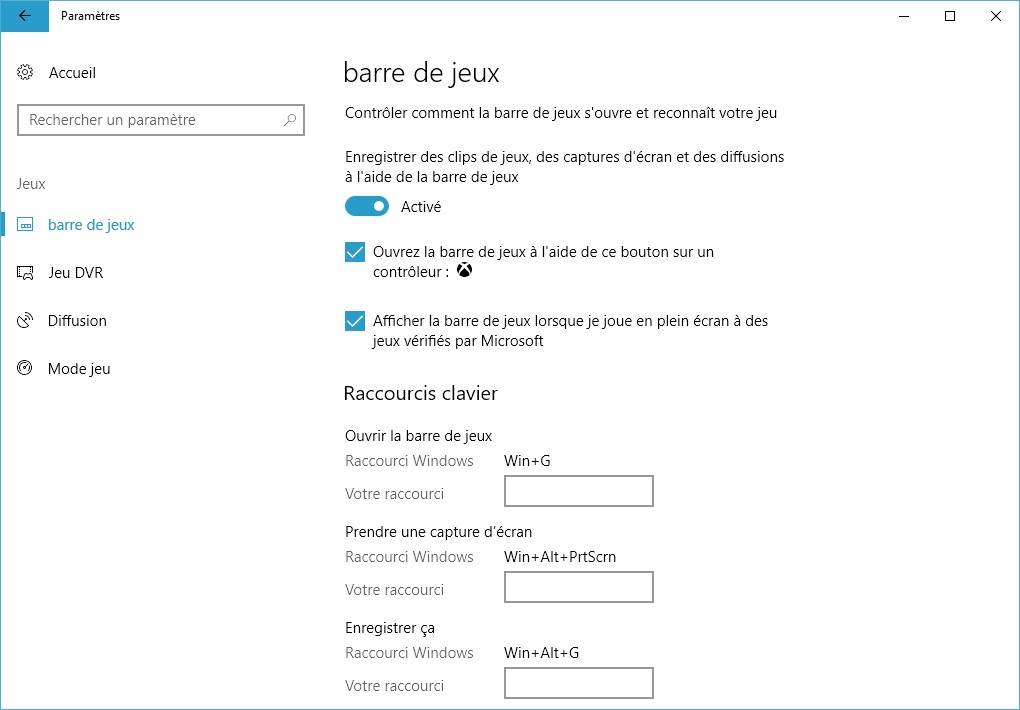
L’onglet Jeu DVR définit les paramètres de l’enregistrement vidéo (dossier de sauvegarde, qualité de l’enregistrement audio et vidéo, volume, etc.) :
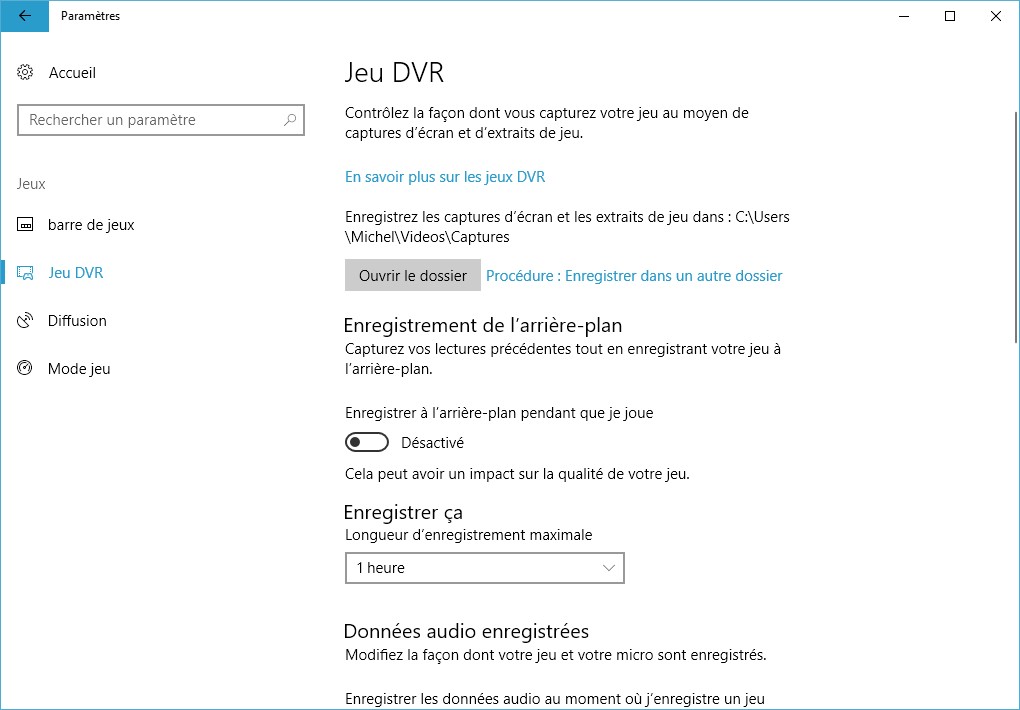
Enfin, l’onglet Diffusion permet de paramétrer la diffusion sur la plateforme de streaming Beam. Notez à ce sujet que la diffusion sur Beam est possible avec tous les jeux : pas seulement ceux disponibles sur le Windows Store :
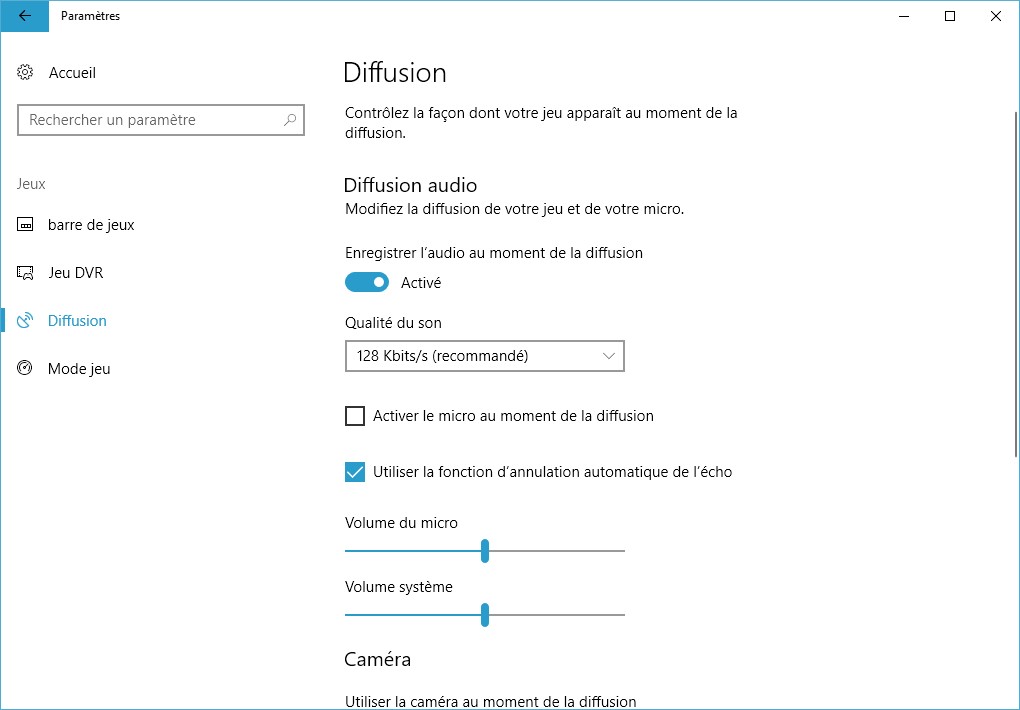
Le mode jeu en action
Lorsque vous jouez, appuyez sur Windows + G. La barre Jeu s’affiche dans la partie inférieure de l’écran. Vous pouvez alors faire une copie d’écran, enregistrer la partie ou la diffuser via le service de streaming Beam.
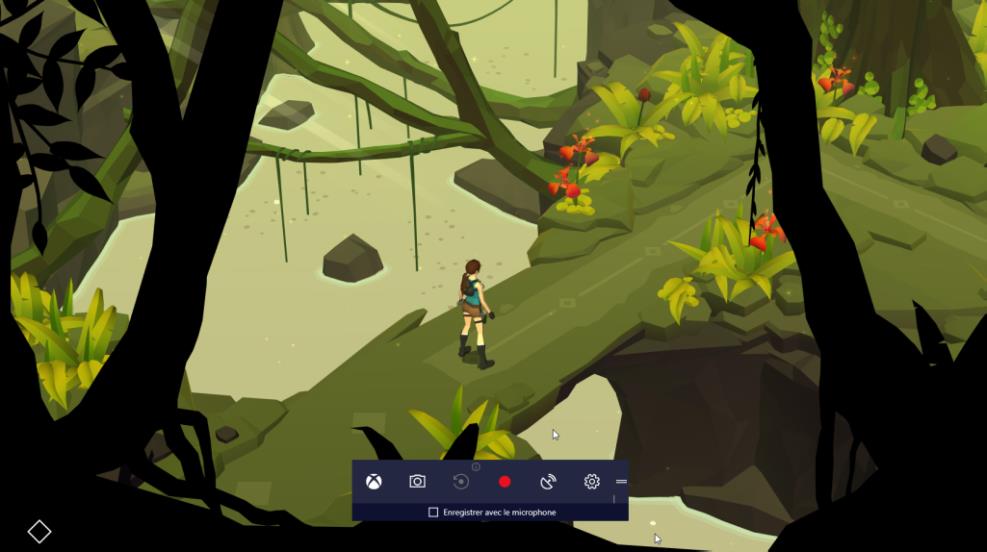
Si vous choisissez de diffuser la vidéo en direct sur Beam, un écran de paramétrage s’affiche :
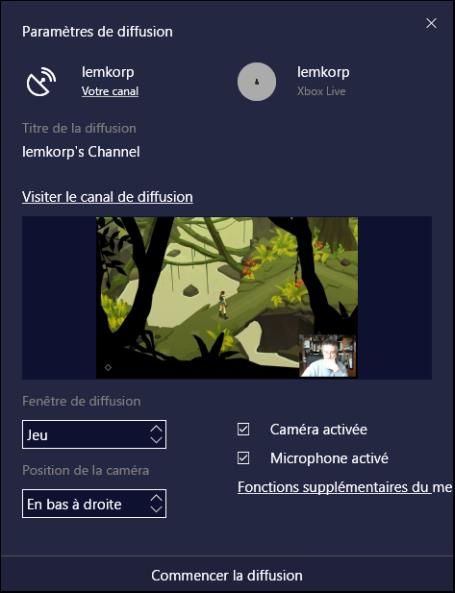
Cliquez sur Commencer la diffusion pour lancer la diffusion en direct. Ici, le canal de diffusion a pour nom lemkorp. La diffusion sera accessible sur https://beam.pro/lemkorp.


mrcc